- Ako vyriešiť problém s čiernou obrazovkou Minecraft
- 1. Odinštalujte programy tretích strán
- 2. Spustite Minecraft ako správca
- 3. Aktualizujte ovládač grafiky
- 4. Aktualizujte zostavu operačného systému Windows
- 5. Spustite Minecraft pomocou integrovaného GPU
- 6. Spustite Minecraft v režime kompatibility
- 7. Vypnite antivírusový program a program brány firewall
- 8. Vypnite režim 3D zobrazenia
- 9. Vypnite režim SLI
- 10. Vypnite stereoskopickú 3D funkciu
- 11. Skúste použiť skratku Ctrl+Alt+Del
- 12. Ukončite nepotrebné úlohy na pozadí
- 13. Preinštalujte grafický ovládač
- Ako opraviť čiernu obrazovku pri hraní hier na PC?
- Prečo moja obrazovka pri hraní na niekoľko sekúnd stmavne?
- Prečo je problém s čiernou obrazovkou spúšťača Epic Games?
- Ako opraviť čiernu obrazovku na serveri Minecraft?
- Ako opraviť čiernu obrazovku v GTA 5 online?
- Ako opravím čiernu obrazovku v systéme Windows 10?
- Ako opraviť čiernu obrazovku smrti na Xbox One?
- Ako opraviť čiernu obrazovku Minecraftu v systéme Windows 8?
- Prečo je Minecraft na mojom počítači čierny?
- Prečo môj monitor stále zhasína a znova sa zapína?
- Prečo má aktualizácia systému Windows 8 1 čiernu obrazovku?
- Ako odinštalujem spúšťač Epic Games?
- Ako vyriešiť problém s čiernou obrazovkou spúšťača Epic Games?
Minecraft je zďaleka jednou z najlepších vo svojej triede sandboxových videohier od Mojang, kde hráči môžu objavovať herné dobrodružstvá, príslušenstvo, tovar, ktorý môžu stavať, ťažiť, bojovať a skúmať neobmedzené možnosti v scenári otvoreného sveta. Každá hra však prichádza so značným množstvom problémov alebo chýb. V poslednej dobe sa hráči Minecraftu stretávajú s problémom čiernej obrazovky na PC.
Ak ste tiež jedným z nich a často čelíte problému s čiernou obrazovkou alebo prázdnou obrazovkou, môžete úplne postupovať podľa tohto sprievodcu riešením problémov. Podľa niekoľkých správ sa konkrétny problém vyskytuje vždy, keď sa hráči pokúsia prihlásiť do hry a hra sa nakoniec stane zbytočnou, kým problém nevyriešite manuálne. Aj keď reštartovanie hry alebo počítača môže problém vyriešiť, znova sa vráti.
Ako vyriešiť problém s čiernou obrazovkou Minecraft
Existuje niekoľko možných príčin takéhoto problému, pretože akýkoľvek program tretej strany je v konflikte s procesom hry alebo dokonca systémovými prostriedkami na pozadí, možno antivírusový program blokuje herné súbory na pripojenie serverov atď.
Aj keď sa objavujú aj správy, že poškodené alebo zastarané grafické ovládače, problémy s režimom 3D zobrazenia, zmeny v nastaveniach grafiky, režim SLI atď.
Našťastie tu nižšie uvádzame niekoľko možných riešení, ktoré by ste mali vykonávať jeden po druhom, kým sa problém s čiernou obrazovkou nevyrieši. Takže, bez ďalších okolkov, poďme do toho.
1. Odinštalujte programy tretích strán
Je možné, že niektoré aplikácie tretích strán vás znepokojujú tým, že vždy bežia na pozadí, ktorému nerozumiete. Väčšina bezpečnostného softvéru, cloudového softvéru atď. môže spôsobiť niekoľko problémov s výkonom systému, ktoré nemôžete poprieť.
Reklamy
Ak je vo vašom počítači nainštalovaný niektorý z takýchto softvérov, skúste program odinštalovať a znova skontrolujte problém. Urobiť tak:
- Stlačte tlačidlo Windows + I kľúče na otvorenie Nastavenia systému Windows.
- Teraz kliknite na Aplikácie z ľavého panela > Prejdite na Aplikácie a funkcie.
- Vyhľadajte nainštalované aplikácie tretích strán, ktoré sú nepotrebné alebo ich dostatočne nepoužívate.
- Kliknutím na aplikáciu ju vyberte a vyberte Odinštalovať.
- Po dokončení vykonajte rovnaké kroky pre každú aplikáciu, ktorú chcete odinštalovať.
2. Spustite Minecraft ako správca
Niekedy môže spustenie hry Minecraft bez prístupu správcu na vašom počítači so systémom Windows spôsobiť viacero problémov s UAC (kontrola používateľských účtov). Uistite sa, že ste mu dali správcovský prístup, aby mohol program správne spustiť. Robiť to:
- Kliknite pravým tlačidlom myši na Minecraft exe súbor skratky na vašom PC.
- Vyberte Vlastnosti > Kliknite na Kompatibilita tab.

- Nezabudnite kliknúť na Spustite tento program ako správca začiarknutím políčka ho začiarknite.
- Kliknite na Použiť a vyberte OK na uloženie zmien.
- Nakoniec spustite hru a skontrolujte problém.
3. Aktualizujte ovládač grafiky
Zastaraný ovládač grafickej karty môže spôsobiť niekoľko problémov so spustením hry na vašom počítači so systémom Windows. Problémy s čiernou obrazovkou alebo prázdnou obrazovkou môže niekedy spôsobiť aj poškodený grafický ovládač. Ak chcete aktualizovať ovládač GPU:
Reklamy
- Stlačte tlačidlo Windows + X kľúče na otvorenie Ponuka rýchleho spustenia.
- Kliknite na Správca zariadení zo zoznamu > Dvojité kliknutie na Zobrazovacie adaptéry.
- Kliknite pravým tlačidlom myši na vyhradenej grafickej karte, ktorú používate.
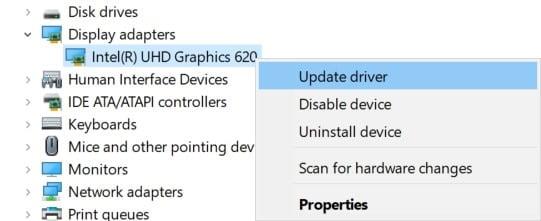
- Teraz vyberte Aktualizujte ovládač > Vybrať Automaticky vyhľadať ovládače.
- Ak je k dispozícii aktualizácia, automaticky sa stiahne a nainštaluje najnovšia verzia.
4. Aktualizujte zostavu operačného systému Windows
Reklama
Zastaraná zostava operačného systému Windows alebo akákoľvek chybná zostava môže spôsobiť problémy so systémovými procesmi a ovplyvnené budú aj herné súbory. Vždy je lepšie udržiavať zostavu operačného systému Windows v aktualizovanom stave. Urobiť tak:
- Stlačte tlačidlo Windows + I kľúče na otvorenie Nastavenia systému Windows Ponuka.
- Ďalej kliknite na Aktualizácia a zabezpečenie > Vybrať Skontroluj aktualizácie pod aktualizácia systému Windows oddiele.

Reklamy
- Ak je k dispozícii aktualizácia funkcií, vyberte Stiahnite si a nainštalujte.
- Počkajte nejaký čas, kým sa aktualizácia nedokončí.
- Po dokončení nezabudnite reštartovať počítač, aby sa zmeny okamžite uplatnili.
5. Spustite Minecraft pomocou integrovaného GPU
Ak má hra Minecraft stále čiernu obrazovku alebo začína pomerne často mrznúť, nezabudnite spustiť hru Minecraft pomocou vyhradenej grafickej karty, ktorú používate vo svojom počítači.
Väčšina počítačov má vstavaný alebo integrovaný GPU, ktorý je dostatočne výkonný na spustenie menšieho počtu grafických hier, ako je Minecraft. Ak teda používate vstavanú grafiku HD, môže to vyriešiť problémy, ako je čierna obrazovka v hrách.
Ak sa problém s čiernou obrazovkou neustále objavuje kvôli vstavanej grafike, skúste spustiť hru Minecraft pomocou integrovanej grafickej karty, ktorú ste si zakúpili a nainštalovali do počítača. Stačí kliknúť pravým tlačidlom myši na skratku exe hry Minecraft > vybrať „Spustiť s grafickým procesorom“ možnosť tak urobiť.
6. Spustite Minecraft v režime kompatibility
Niekedy nemusia herné súbory fungovať správne v najnovšej verzii OS Windows. V takom prípade by ste sa mali pokúsiť spustiť hru v predchádzajúcej verzii operačného systému Windows, ktorá je dostatočne kompatibilná. Našťastie môžete urobiť to isté podľa nasledujúcich krokov:
- Kliknite pravým tlačidlom myši na Minecraft exe súbor > Vybrať Vlastnosti.
- Teraz kliknite na Kompatibilita karta > Kliknutím označte „Spustite tento program v režime kompatibility pre“ začiarknutím políčka ho povolíte.
- Uistite sa, že ste vybrali konkrétnu verziu operačného systému Windows ktorý je dostupný z rozbaľovacej ponuky.
- Nakoniec kliknite na Použiť a potom OK na uloženie zmien.
- Spustite hru Minecraft a skontrolujte problém s čiernou obrazovkou.
7. Vypnite antivírusový program a program brány firewall
Ak v počítači používate antivírusový program a softvér Windows Firewall, skúste ich dočasne vypnúť, aby ste skontrolovali problém. Urobiť to:
- Klikni na Úvodná ponuka > Typ Ovládací panel a kliknite naň.
- Teraz napíšte POŽARNE DVERE vo vyhľadávacom poli > kliknite na Brána firewall systému Windows.
- V ľavom paneli kliknite na Zapnite alebo vypnite bránu Windows Firewall.
- Uistite sa, že vyberiete Vypnite bránu Windows Firewall pre Nastavenia súkromnej a verejnej siete.
- Nakoniec reštartujte počítač, aby ste použili zmeny, a skúste problém skontrolovať.
Teraz budete musieť vypnúť aj antivírusovú ochranu (Windows Defender) podľa nasledujúcich krokov:
- Zamierte k Nastavenia systému Windows > Ochrana osobných údajov a zabezpečenie.
- Teraz prejdite na Zabezpečenie systému Windows > Ochrana pred vírusmi a hrozbami.
- Kliknite na Spravovať nastavenia > Potom vypnúť a Ochrana v reálnom čase možnosť.
- Po dokončení nezabudnite reštartovať počítač, aby ste použili zmeny.
8. Vypnite režim 3D zobrazenia
- Stlačte tlačidlo Windows + I klávesová skratka na spustenie Nastavenia systému Windows.
- Zamierte k systém z ľavého panela > Prejsť na Displej sekcii na pravej table.
- Teraz prejdite nadol po stránke a kliknite na Pokročilé nastavenia displeja.
- Tu budete musieť hľadať Režim 3D zobrazenia.
- Stačí kliknúť na prepínač vypnite to.
- Po dokončení nezabudnite reštartovať počítač a skúste hru spustiť znova.
Vezmite prosím na vedomie: Režim 3D zobrazenia nepodporuje každý počítač. Ak táto možnosť nie je na vašom počítači k dispozícii, prejdite na ďalšiu metódu.
9. Vypnite režim SLI
Vypnutím režimu SLI budete môcť zvýšiť výkon systému na počítači so systémom Windows. Môže sa však vyskytnúť viacero chýb a keď používate viac ako jednu grafickú kartu v režime SLI, môže to spôsobiť problém s čiernou obrazovkou Minecraftu. Preto je potrebné vypnúť režim SLI, ak ho používate.
10. Vypnite stereoskopickú 3D funkciu
Vypnutie funkcie stereoskopického 3D na počítači so systémom Windows by sa malo hodiť, aby hra Minecraft nemala problém s čiernou obrazovkou. Robiť to:
- Ísť do Ovládací panel z ponuky Štart systému Windows.
- Skontrolujte, či nainštalovaná grafika kartu na vašom počítači.
- Po nájdení ho zakážte.
- Skúste znova spustiť hru Minecraft.
11. Skúste použiť skratku Ctrl+Alt+Del
Ak vás problém čiernej obrazovky Minecraft stále obťažuje, skúste sa ho zbaviť pomocou triku s klávesovými skratkami. Urobiť tak:
- Spustite hru Minecraft > Keď sa objaví problém s čiernou obrazovkou, stačí stlačiť Ctrl + Alt + Delete klávesová skratka.
- Po zobrazení výzvy kliknite na tlačidlo Zrušiť a vráťte sa na obrazovku pracovnej plochy systému Windows.
- Teraz sa vráťte do hry a začnite hrať.
12. Ukončite nepotrebné úlohy na pozadí
Vo väčšine prípadov môže byť niekoľko nepotrebných úloh na pozadí tretích strán v konflikte so systémovými prostriedkami, a preto hra začne padať alebo zaostávať alebo dokonca uviaznuť v probléme s čiernou obrazovkou. Dôrazne sa odporúča zatvoriť úlohy spustené na pozadí podľa nasledujúcich krokov:
- Stlačte tlačidlo Ctrl + Shift + Esc kľúče na otvorenie Správca úloh.
- Teraz kliknite na Procesy karta > Kliknutím vyberte úlohu, ktorá zbytočne beží na pozadí a spotrebúva dostatok systémových prostriedkov.

- Kliknite na Ukončiť úlohu uzavrieť úlohu.
- Urobte to isté pre zatvorenie každej nepotrebnej úlohy. [Nezatvárajte úlohy súvisiace so systémom, ktoré sú dôležité]
- Keď je všetko hotové, reštartujte počítač a skontrolujte problém.
13. Preinštalujte grafický ovládač
- Stlačte tlačidlo Windows + X kľúče na otvorenie Ponuka rýchleho spustenia.
- Kliknite na Správca zariadení zo zoznamu > Dvojité kliknutie na Zobrazovacie adaptéry.
- Kliknite pravým tlačidlom myši na vyhradenej grafickej karte, ktorú používate.
- Vyberte Odinštalovať zariadenie > Ak sa zobrazí výzva, kliknite na Odinštalovať znova.
- Po úspešnom odstránení grafického ovládača kliknite na Vyhľadajte zmeny hardvéru možnosť.
- Prejdite na oficiálnu stránku výrobcu základnej dosky/grafickej karty. Vyhľadajte najnovší grafický ovládač podľa konkrétneho modelu a architektúry GPU.
- Stiahnite a nainštalujte grafický ovládač do počítača > Reštartujte počítač.
To je všetko, chlapci.Predpokladáme, že táto príručka vám pomohla. Ak máte nejaké otázky, môžete ich komentovať nižšie.
FAQ
Ako opraviť čiernu obrazovku pri hraní hier na PC?
Na počítači stlačením klávesových skratiek Win + I otvorte Nastavenia. Odtiaľ kliknite na Aktualizácia a zabezpečenie. V časti Windows Update kliknite na položku Skontrolovať aktualizácie. Použite dostupné aktualizácie a reštartujte počítač. Skúste teraz hrať hry a overte, či problém s čiernou obrazovkou pretrváva alebo nie.
Prečo moja obrazovka pri hraní na niekoľko sekúnd stmavne?
Ak pri hraní hier obrazovka na niekoľko sekúnd stmavne, mali by ste skontrolovať aj nastavenia plánu napájania. Hráči hlásia, že pri hraní hier v systéme Windows 10 a 11 sa im zobrazuje čierna obrazovka. Zvyčajne je to spôsobené problémom s ovládačom grafickej karty.
Prečo je problém s čiernou obrazovkou spúšťača Epic Games?
Na mnohých fórach bolo hlásené, že používatelia čelia problému čiernej obrazovky spúšťača Epic Games. Tento problém sa zvyčajne vyskytuje v dôsledku nesprávneho nastavenia displeja alebo DPI, čo obmedzuje hráčov v plynulom hraní hry.
Ako opraviť čiernu obrazovku na serveri Minecraft?
Môžete ho tiež skúsiť presunúť na chladnejšie miesto vo svojej izbe alebo znížiť teplotu v miestnosti. Niekedy môže slabý internetový signál spôsobiť, že stratíte spojenie s herným serverom a uvidíte čiernu obrazovku. Prejdite na webovú stránku testovania rýchlosti a skontrolujte rýchlosť pripojenia. Predpokladajme, že je to oveľa pomalšie ako zvyčajne a resetovanie hardvéru nepomôže.
Ako opraviť čiernu obrazovku v GTA 5 online?
Môžete ho tiež skúsiť presunúť na chladnejšie miesto vo svojej izbe alebo znížiť teplotu v miestnosti. Niekedy môže slabý internetový signál spôsobiť, že stratíte spojenie s herným serverom a uvidíte čiernu obrazovku. Prejdite na webovú stránku testovania rýchlosti a skontrolujte rýchlosť pripojenia.
Ako opravím čiernu obrazovku v systéme Windows 10?
Pre čiernu obrazovku použite nasledujúcu klávesovú skratku: Kláves s logom Windows + Ctrl + Shift + B. Ďalšie informácie nájdete v časti Riešenie problémov s chybami čiernej alebo prázdnej obrazovky.Ak máte Surface, pozrite si časť Surface sa nezapne ani neprebudí z režimu spánku.
Ako opraviť čiernu obrazovku smrti na Xbox One?
1 Riešenie 1. Tvrdý reset. Najjednoduchší spôsob, ako opraviť chybu čiernej obrazovky Xbox One, je vyskúšať tvrdý reset. … 2 Riešenie 2. Nastavte konzolu do režimu offline. Niekedy pripojenie k službe Xbox Live po reštarte v režime offline opraví čiernu obrazovku smrti. 3 Riešenie 3. Prepnite karty. … 4 Riešenie 4. Navštívte Xbox Store. …
Ako opraviť čiernu obrazovku Minecraftu v systéme Windows 8?
Kliknite pravým tlačidlom myši na ikonu Minecraft Launcher a potom vyberte Vlastnosti. V kontextovom okne prejdite na kartu Kompatibilita a začiarknite políčko vedľa položky Spustiť tento program v režime kompatibility pre. Z rozbaľovacej ponuky vyberte Windows 8, potom kliknite na Použiť a OK, aby ste uložili zmeny. Po dokončení znova spustite Minecraft, aby ste zistili, či problém s čiernou obrazovkou stále pretrváva.
Prečo je Minecraft na mojom počítači čierny?
Minecraft je graficky náročná hra, takže grafický ovládač je nevyhnutný pre váš herný zážitok. Ak je váš grafický ovládač chybný alebo zastaraný, pravdepodobne sa v Minecrafte stretnete s čiernou obrazovkou.
Prečo môj monitor stále zhasína a znova sa zapína?
Takto môžete opraviť monitor, ktorý je stále prázdny a znova sa zapína. Ako môžem opraviť monitor, ktorý náhodne stmavne? 1. Aktualizujte ovládač grafickej karty Ak je ovládač vašej grafickej karty zastaraný alebo chybný, problém môže vyriešiť inštalácia najnovšieho ovládača pre grafickú kartu.
Prečo má aktualizácia systému Windows 8 1 čiernu obrazovku?
Ďakujeme za vašu cennú spätnú väzbu. Hlavným dôvodom čiernej obrazovky aktualizácie systému Windows 8.1 je ovládač grafickej karty, pretože aj keď je systém Windows 8.1 iba malou verziou aktualizácie, nie je zaručené, že ovládač v systéme Windows 8 bude možné priamo použiť.
Ako odinštalujem spúšťač Epic Games?
Pretože po odstránení programu Epic Games sa odstránia všetky hry, ktoré ste nainštalovali. Na úvodnej obrazovke vyhľadávania zadajte „Ovládací panel“ a otvorte ho.Na obrazovke, ktorá sa otvorí, kliknite na „ UninstallaProgram “. Po tomto procese kliknite pravým tlačidlom myši na program „ Epic Games Launcher “a kliknite na „ Odinštalovať “.
Ako vyriešiť problém s čiernou obrazovkou spúšťača Epic Games?
Takže pre čiernu obrazovku pri otváraní problému Epic Games Launcher môžete vyskúšať aj toto. Ak to chcete urobiť, môžete: 1) Kliknite pravým tlačidlom myši na odkaz spúšťača na pracovnej ploche a vyberte možnosť Spustiť ako správca. 2) Otvorte spúšťač a skontrolujte, či je obrazovka čierna. Ak áno, prejdite na ďalšiu opravu.
